iPhone 8/8 Plus를 다시 시작하는 방법을 다시 시작하는 방법
"나의 iPhone 8은 계속 재부팅됩니다. iOS 11.4로 업데이트 한 후 나는 그것을 고치는 법을 알 수 없다. 누구든지 도울 수 있니? "

최근에 많은 사용자가iOS 12/11 업데이트 후 iPhone 8/8 Plus가 부팅 루프에 멈춤. 일반적으로 iPhone 8을 다시 시작할 때 발생할 수있는 세 가지 일반적인 이유는 배터리 연결 불량, 탈옥 및 iOS 업그레이드입니다. 여기에 iPhone 8/8 Plus를 bootloop에 고정시키는 5 가지 효과적인 방법이 있습니다. 이 방법은 iPhone 6/6 Plus / 6s / 6s Plus / 7 / 7 Plus / X / XS / XR 또는 iPad Pro / Air / Mini에도 적용됩니다.
- 1 부 : iPhone 8/8 Plus를 수정하는 방법은 소프트웨어 문제 일 경우 다시 시작합니다.
- 2 부 : iPhone 8/8 Plus를 수정하는 방법은 하드웨어 문제가 있으면 다시 시작합니다.
1 부 : iPhone 8/8 Plus를 수정하는 방법은 소프트웨어 문제 일 경우 다시 시작합니다.
1. iPhone 8/8 Plus 강제 재부팅
iPhone 8이 계속 다시 시작되는 경우 장치를 강제로 다시 부팅하여 문제를 해결할 수 있습니다. 알아 두어야 할 것은 iPhone 8을 다시 시작하는 방법이 다른 iPhone과 다른 점입니다.
음량 높이기 및 음량 낮추기 버튼을 차례대로 눌렀다 놓습니다. 그런 다음 iPhone 8이 부팅 될 때까지 wake / sleep 버튼을 누르고 계십시오.
관련 읽기 : 단추를 사용하지 않고 iOS 11 iPhone / iPad를 강제로 다시 시작하는 방법

2. iPhone의 모든 설정 재설정
iPhone의 모든 설정 재설정을 사용하면 도움이됩니다.iPhone 재부팅 문제를 해결할 수 있습니다. 설정> 일반> 재설정으로 이동하고 모든 설정 재설정을 선택하여 복원하고 설정을 공장 기본값으로 설정하십시오. 이 방법으로는 데이터가 삭제되지 않습니다.

3. 잘못된 앱 제거
몇 가지 경우에 우리는 "다운로드하면 iPhone과 같은 일부 소프트웨어 결함이 다시 시작될 수 있습니다. 특정 응용 프로그램을 열 때 문제가 발생했다면, iPhone에서 응용 프로그램을 제거하고 나중에 다시 설치하는 것을 고려할 수 있습니다. 간단히 설정> 일반> iPhone 저장소로 이동하여 오류가있는 앱을 선택한 다음 앱 삭제 옵션을 탭하면됩니다.

4. 날짜 및 시간 변경
다시 시작하는 문제가 발생하면 좋은 것입니다.시간을 이전 상태로 되돌릴 아이디어. 이 방법은 iOS 11.2.1에서 발생한 것처럼 소프트웨어 코드 오류에 대해서만 작동합니다. 따라서 설정> 일반> 날짜 및 시간으로 이동하여 자동으로 설정을 해제하면됩니다. 그런 다음 표준 시간대를 이전 시간으로 변경하십시오.

5. iTunes를 통해 iPhone 8/8 Plus를 복원하십시오 (데이터 손실).
iPhone 8/8 Plus를 iTunes를 통해 장치를 복원하여 계속 재부팅 할 수 있습니다. iTunes를 복원 할 때 모든 데이터가 손실 될 수 있으므로 먼저 iPhone을 백업하십시오. 그런 다음 다음과 같이하십시오.
단계 1. iPhone 8/8 Plus를 조명 케이블로 PC에 연결하고 iTunes를 실행하십시오.
2 단계. iTunes가 자동으로 기기를 감지하고 팝업 메시지를 표시합니다. "복원"을 클릭하여 문제를 해결할 수 있습니다.

3 단계. 팝업 창이 나타나지 않으면 iPhone 8/8 Plus를 수동으로 복원 할 수 있습니다. "요약"> "iPhone 복원"을 클릭하십시오. 그것은 당신의 아이폰을 백업하도록 요구할 것입니다. 가이드에 따라 장치를 백업하고 복원 할 수 있습니다. (컴퓨터에 이전 백업 파일이있는 경우 "백업 복원"을 클릭하여 iPhone 8/8 Plus를 복원 할 수 있습니다.)

6. iPhone 8 운영체제를 수리하여 Bootloop 문제 수정
모든 솔루션으로 문제를 해결하지 못한 경우문제는 복원하지 않고 재부팅 루프에 고정 된 iPhone 8을 고치는 또 다른 궁극적 인 해결책입니다. 그것은 데이터 손실없이 운영 체제를 복구하는 것입니다. 한 번의 클릭으로 전문 iOS 수리 도구 인 Tenorshare ReiBoot를 통해 문제를 해결할 수 있습니다.
1 단계. Tenorshare ReiBoot를 다운로드하여 설치하십시오. iPhone을 연결하십시오. 장치를 PC에 연결하고 Tenorshare ReiBoot를 실행하십시오.
2 단계. Tenorshare ReiBoot를 통해 복구 모드로 들어가서 문제가 해결되는지 확인할 수 있습니다. 그렇지 않은 경우, 계속해서 운영 체제를 수리하십시오. 시스템 복구 인터페이스로 들어가려면 "Fix All iOS Stuck"을 클릭하십시오.
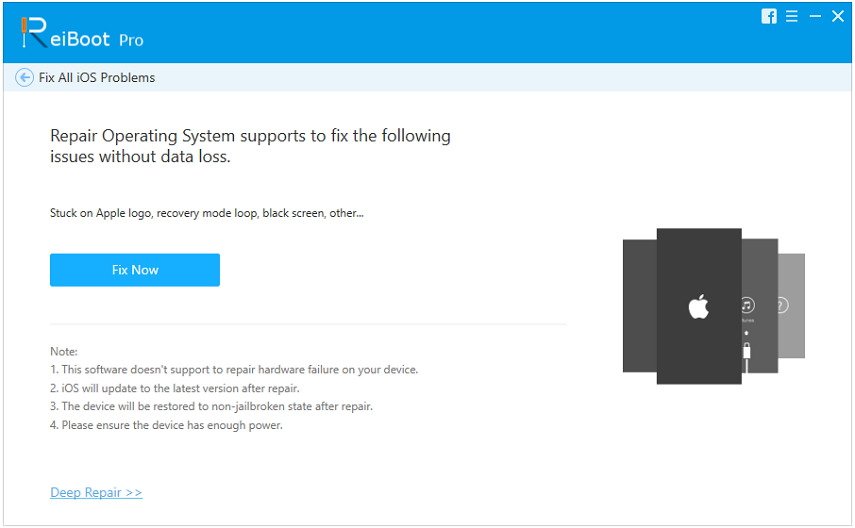
3 단계. iPhone 8이 정상적으로 작동하면 다음 인터페이스가 나타납니다. 그러나 iOS 성능을 향상시켜야합니다. "Start Repair"를 클릭하여 프로세스를 시작하십시오.
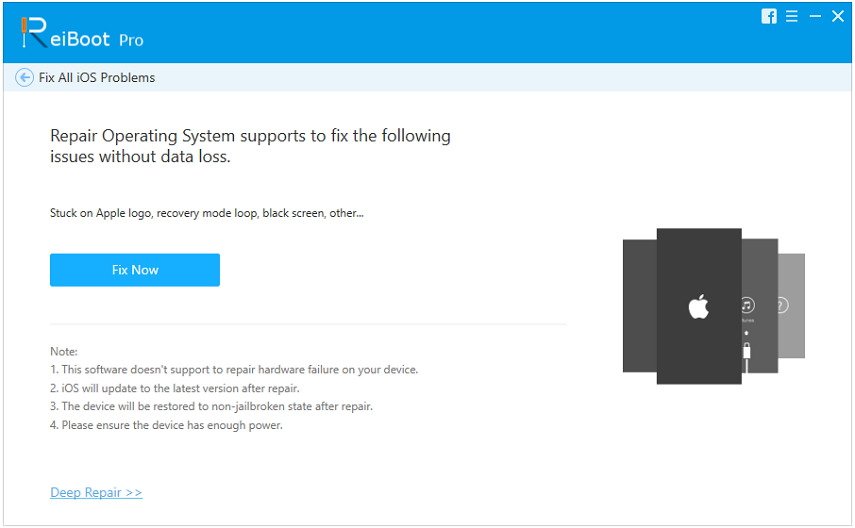
4 단계. iOS 장치가 비정상적으로 실행되면 다음과 같은 인터페이스가 나타납니다. 최신 펌웨어를 다운로드하려면 "다운로드"를 클릭하십시오.

최신 펌웨어를 설치하면 iPhone 8이 정상적으로 작동합니다. 아래의 YouTube 비디오는 검은 색 iPhone 8을 다시 시작하는 방법을 보여줍니다.
2 부 : iPhone 8/8 Plus를 수정하는 방법은 하드웨어 문제가 있으면 다시 시작합니다.
1. 적정 온도에서 iPhone 충전
때때로 추운 날씨 또는 더운 날씨로 인해 iPhone이 자동으로 다시 시작될 수 있습니다. 따라서 iPhone을 열을 식힐 필요가 있습니다. 그런 다음 iPhone을 충전하여이 문제를 해결할 수 있는지 확인하십시오.
2. 배터리 교체
모든 것이 실패하고하드웨어 문제의 가능성. 먼저 배터리 상태를 스스로 점검 할 수 있습니다. 설정> 배터리로 이동하여 "iPhone 배터리를 수리해야 할 수도 있습니다"라는 메시지가 나타나면 Apple Store로 이동하여 직원이 배터리를 교체하도록하십시오.

결론
iPhone을 계속 다시 시작하는 방법에 대한 모든 것입니다. 탈옥 후 또는 IOS 업데이트 중 부팅 루프에 iPhone 8/8 Plus가 붙어 있든 상관없이 위에서 언급 한 솔루션을 사용하여 쉽게 수정할 수 있습니다. iPhone 8이 Apple 로고에 고착되거나 iPhone 8이 복구 모드로 고정 된 경우와 같은 다른 문제가 발생하면 메시지를 남겨 둘 수 있습니다.









